VirtualBox中host-only网络和文件共享的示例分析-创新互联
这篇文章主要为大家展示了“Virtual Box中host-only网络和文件共享的示例分析”,内容简而易懂,条理清晰,希望能够帮助大家解决疑惑,下面让小编带领大家一起研究并学习一下“Virtual Box中host-only网络和文件共享的示例分析”这篇文章吧。
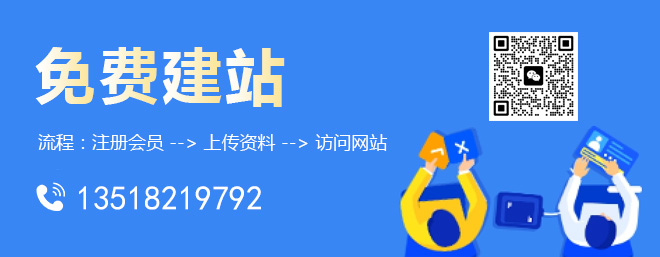
Virtual Box的host-only网络
使用Host-only可以在VirtualBox中可以建立一个内部的局域网,而且还可以使得主机可以SSH连接虚拟机系统。
准备工作:
安装主机系统:windows8 - 64位 中文
安装VirtualBox:4.1.10 中文
在虚拟机中安装虚拟系统:ubuntu-desktop 32位 中文
步骤如下:
1.在虚拟系统中设置网络模式为host-only

启动虚拟系统。
2.打开主机网络,设置网络共享,并选择共享给VirtualBox Host-Only Network

这时候会让你选择是否设置Host-only为某内网ip,我这里是192.168.137.*,选择是。
3.在虚拟系统中可以选择是否为DHCP或者手动设置IP,并且确保DNS的设置和外部主机的设置一样。我选择了手动设置,分别设置为192.168.137.101和192.168.137.102,测试是否可以ping通对方。

ping成功了,不过现实在192.168.137.1处重定向了一下。
测试是否可以上外网:

成功。
VirtualBox文件共享
1.在Windows8中建立要共享的文件夹,比如:E:\boxshare
2.在VirtualBox运行的虚拟系统目录设备中选择安装增强功能

然后在虚拟系统中会看到一个光驱启动:

运行里面的内容,安装成功后,在目录设备中选择分配数据空间,然后就会有下面的画面

添加一个数据空间到boxshare
3.在虚拟系统的目录/mnt下面创建一个目录,例如
sudo mkdir /mnt/boxshare
把共享文件夹设置到这个目录
sudo mount -t vboxsf boxshare /mnt/boxshare
这样就可以共享文件夹了。
目前问题:共享文件夹在过一段时间后就不见了,必须重新运行命令:sudo mount -t vboxsf boxshare /mnt/boxshare
以上是“Virtual Box中host-only网络和文件共享的示例分析”这篇文章的所有内容,感谢各位的阅读!相信大家都有了一定的了解,希望分享的内容对大家有所帮助,如果还想学习更多知识,欢迎关注创新互联成都网站设计公司行业资讯频道!
另外有需要云服务器可以了解下创新互联scvps.cn,海内外云服务器15元起步,三天无理由+7*72小时售后在线,公司持有idc许可证,提供“云服务器、裸金属服务器、高防服务器、香港服务器、美国服务器、虚拟主机、免备案服务器”等云主机租用服务以及企业上云的综合解决方案,具有“安全稳定、简单易用、服务可用性高、性价比高”等特点与优势,专为企业上云打造定制,能够满足用户丰富、多元化的应用场景需求。
新闻标题:VirtualBox中host-only网络和文件共享的示例分析-创新互联
转载来源:http://cqcxhl.com/article/dejcjd.html
 重庆分公司
重庆分公司


















